itDEALシリーズは
楽天でも1位を獲得するほどの人気。
ですが、
口コミだけでは本当かどうかわからない・・
そこで
実際に購入してみてその性能を確かめてみました!
*価格の割にしっかりしている
*機能がとても豊富
*操作方法が簡単でわかりやすい
*バンドが柔らかくストレスフリー
*防水レベルが高い
*超ロングバッテリー!
スマートウォッチ入門編としてかなりおすすめです!
楽天で詳細をチェックする
itDEALスマートウォッチh2とは?!

まず今回購入して商品が届いたときに…値段の割に箱がかなりしっかりしている!と言うのに驚きました。ちょっと期待できそう。
itDEAL h2は
健康管理に特化したスマートウォッチ
となっています。
ですが、
健康管理だけではなく
その機能はかなり”多機能“となっています。
にもかかわらず
価格は4000円台
とお買い求めしやすい価格となっているので
スマートウォッチ初心者には
お試しするのにちょうど良さそうなモデル。
筆者もどのスマートウォッチがいいのか悩んでいるので、まず第一歩として購入してみました。
itDEALには現在最新版が発売されています。
『itDEAL N10』というスマートウォッチですね。
今回レビューしているH2よりもかなり多機能で進化しています。
気になる方はこちらの比較記事もお勧め↓
itDEALスマートウォッチh2の主な機能
健康管理に特化とはいえ
その機能は多岐に渡るので
5000円前後という価格帯では
かなり多機能なスマートウォッチです。
*歩数計測
*皮膚温変動計測
*血中酸素測定
*心拍数計測
*消費カロリー計測
*睡眠計測
*座りがち注意
*各種スポーツモード
*着信通知
*アプリ・メッセージ通知
*天気情報
*スマホを探す
これだけの機能を備えています。
健康管理だけではなく、通知機能もあるため手元にスマホを持っていなくとも緊急の連絡などを逃すことがなくなりますね。
ちなみにですが、
itDEAL/h2では着信の通知は可能ですが
ウォッチ本体での通話は不可能
となっています。
ウォッチ本体で電話の応答もしたいという方は
こちらのN10であればBluetoothでの通話が可能です↓
SIMカードを使っての通信ではなく、Bluetoothでの通信なのでスマホと別に通信量がかかることはありません。
itDEALスマートウォッチh2のスペック
| 商品名 | itDEAL h2 |
| カラー | ブラック グリーン ピンク |
| 対応OS | Android4.4以上 ios8.0以上 |
| ディスプレイ | 1.54インチ IPSディスプレイ |
| 防水防塵 | IP68(生活防水) |
| Bluetooth | 5.0 |
| フル充電 | 3時間 |
| バッテリー持ち | 8〜15日 |
となっています。
itDEAL h2のその大きな魅力は長持ちバッテリー。スマートウォッチは1日しかバッテリーがもたないというものもある中で1週間以上持つのはかなり嬉しい。
itDEALスマートウォッチh2/防水防塵IP68
ここで防水機能を説明しておきますと
IP68
IP=International Protection
防塵=6等級/防水=8等級
となっています。
防水面が他のスマートウォッチに比べると
高品質になっています。
ちなみにですが、
- 防水等級は0~8
- 防塵等級は0~6
までとなっているので
itDEAL h2はどちらにおいても最高等級。
| 防塵6等級 | 粉塵が内部に侵入しない |
| 防水8等級 | 継続的に水没しても 内部に浸水しない |
これは素晴らしいですね♪
日常生活での洗い物などはもちろんですが、
シャワーなども可能ではあります。
こういったテストは
真水・常温でテストされているので
高音や蒸気などに長期間晒すのは
劣化を早める危険性があります。
itDEALスマートウォッチh2/ロングバッテリー!
スペック部分の補足にはなりますが、
使用状況にもよるが
8〜15日バッテリーがもつ
ということで
頻繁に充電する必要がない上に
これだけ充電がもてば外出先で
あ・・充電し忘れてバッテリー切れた
なんて心配もないですね!
ただ、
この後に紹介しますが
24時間計測可能な項目に対しての計測頻度などの設定
であったり
その他の機能の使用状況により
人によってバッテリーの持続時間に差が出ると思います。
itDEALスマートウォッチh2の付属品
続いては付属品ですね。

こちらが商品開封時の画像
itDEALには
*本体
*充電クレードル
*リストバンド1セット
*替えのリストバンド1セット
→小さめサイズ
*取扱説明書(日本語)
の5つが入っています。
替えのリストバンドまでついているのは嬉しいポイント。
しかもこの替えのリストバンドは、小さめサイズなのでお子さんにも安心。
itDEALスマートウォッチh2の充電方式
実はこの1個前に『アリアススマートウォッチ』
を購入したのですが・・・
充電方法がかなり大変で失敗したと感じました。
このitDEAL h2では、
専用充電器にはめるタイプ
となっています。

左側の充電器に『かぽっ』と本体を装着。
充電器のUSB端子はtype-Aとなっているので
ご自宅にあるものを活用しましょう。
付属品にコンセント部分がありません。
実際に充電している様子がこちら↓
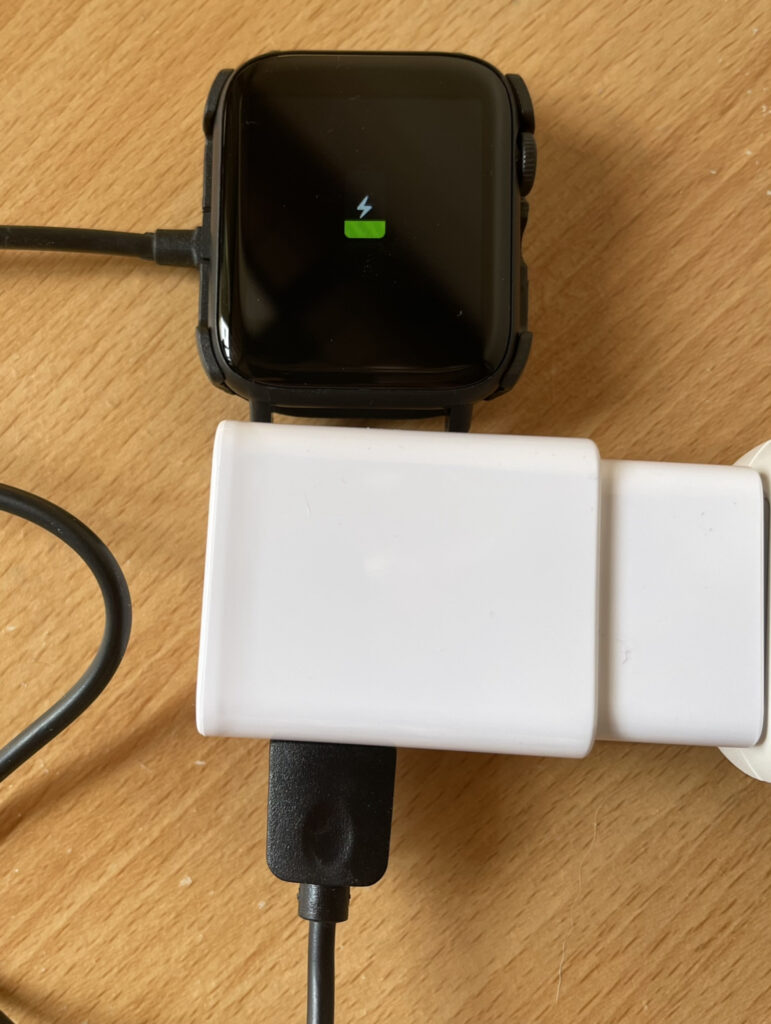
購入直後は充電されていないので、まずは充電しましょう!
専用の充電器にはめるだけなのでとても簡単でした!
充電ができていれば
上記の画像のように充電マークが表示されます。
差してすぐは表示されませんが
しばらく経つと表示されます♪
itDEALスマートウォッチh2の操作方法
itDEALスマートウォッチh2の魅力その2。
1.54インチの大画面ディスプレイ。
そして、
この画面全体がタッチパネルとなっています。
操作はとても簡単で
*上下左右スワイプ
*タップで選択
*サイドメインボタンで戻る
これだけですね♪
日頃からスマホを使用している方であれば
難なく操作可能であります。
ここまでかなり基本的な部分を紹介して行ったので、実際に操作して行った過程やおすすめポイントなど紹介していきます。
itDEALスマートウォッチh2はスマホと連携して使う
多くのスマートウォッチがそうであるように
itDEAL h2もスマホと連携して活用していきます。
本体には
Bluetoothが搭載されている
のですが
GPS機能などは備えられていないため
スマホと連動することによって
運動時の歩数や距離の測定などが可能になります。
スマホとウォッチ本体を連動させるためには
Glory Fit
という専用のアプリを使用します。
スマートウォッチのアプリは同じアプリを様々なモデルで使用していますよね。
Glory Fitのインストール&連携
お使いのスマホにて
まずはアプリをインストールしましょう。
説明書にもQRコードが記載されていますが
App Store/Google playで検索してもOK。
こちらのアイコンのものですね↓
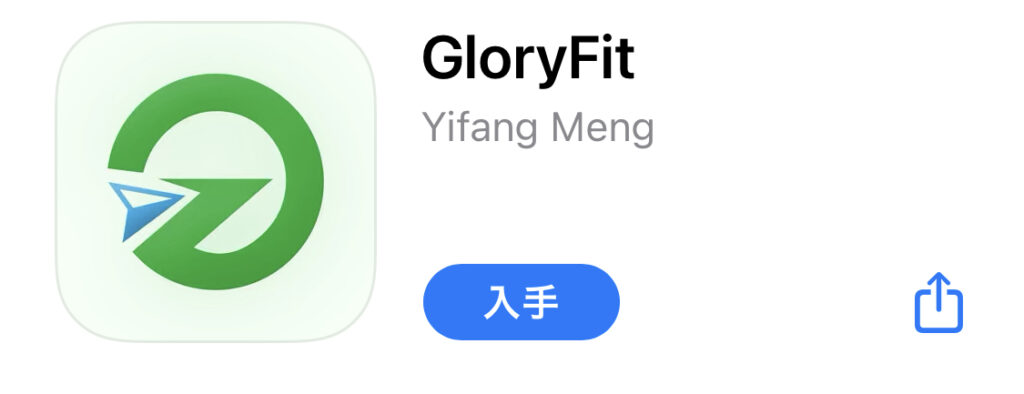
ダウンロードができたら、
まずはGlory Fitのアカウント登録を行います↓
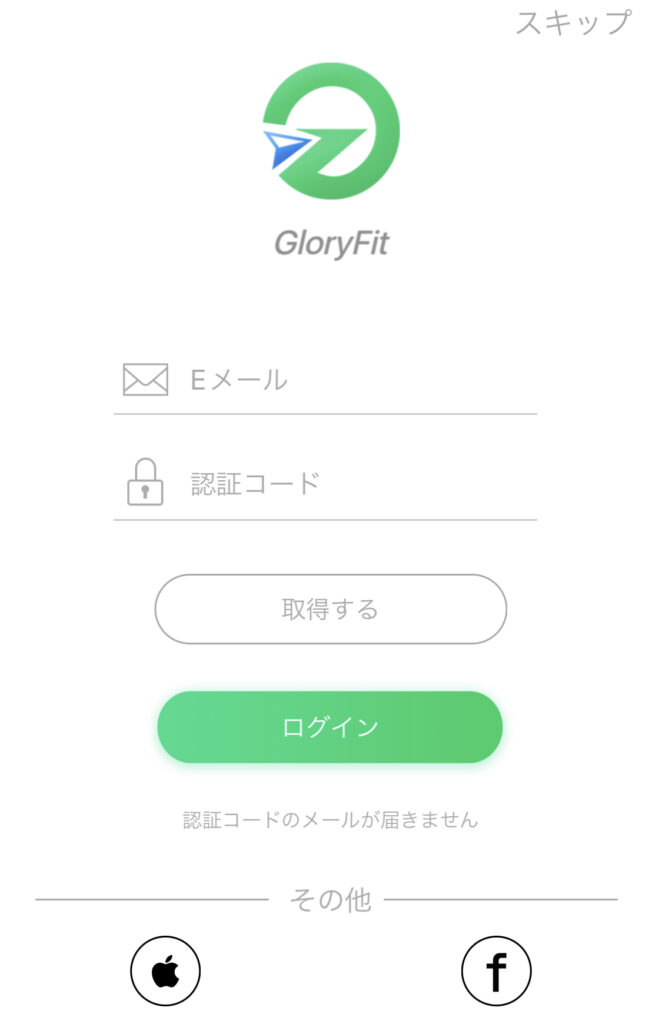
App StoreのアカウントやFacebookアカウントでもログインできます。
アプリがインストールできたら、
画面の指示に従って必要事項を登録していけば
1分ほどで設定が完了します↓
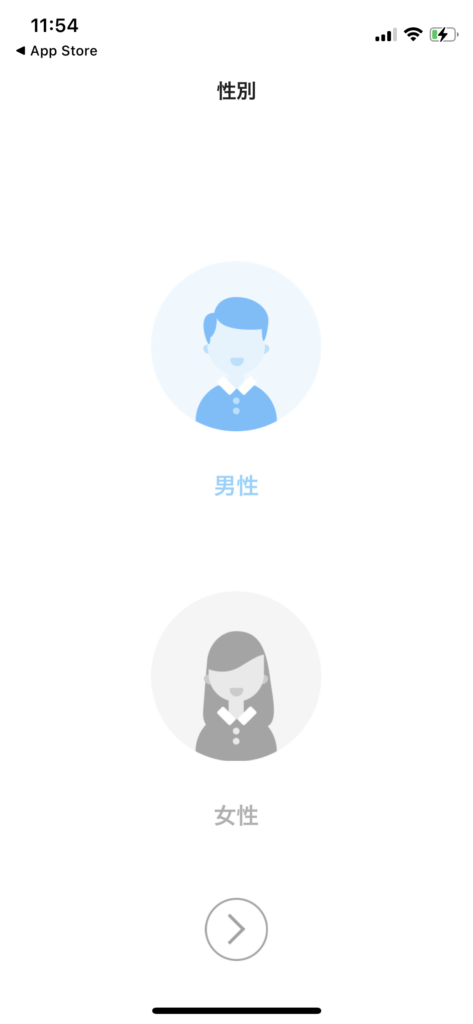
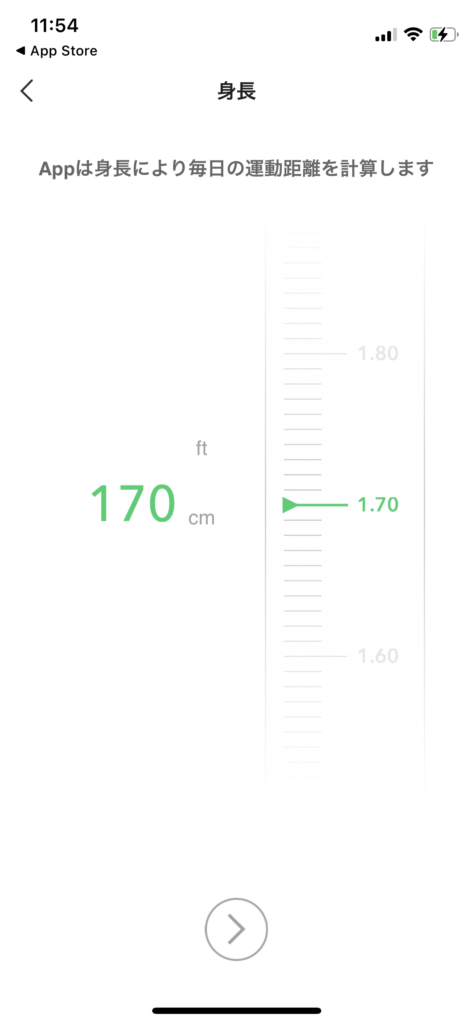
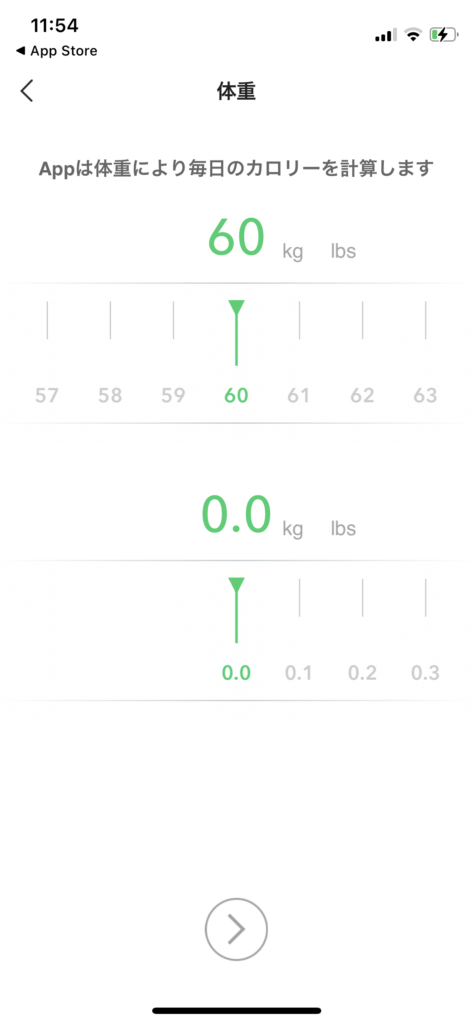
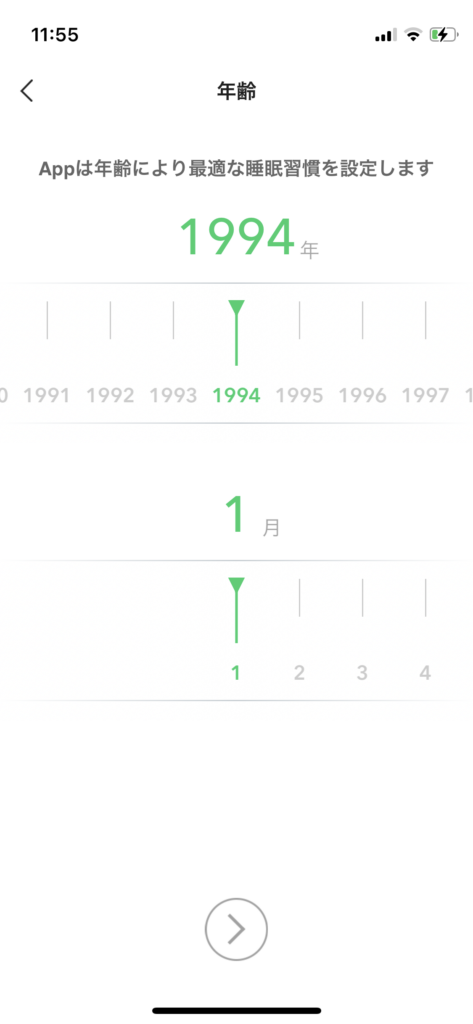
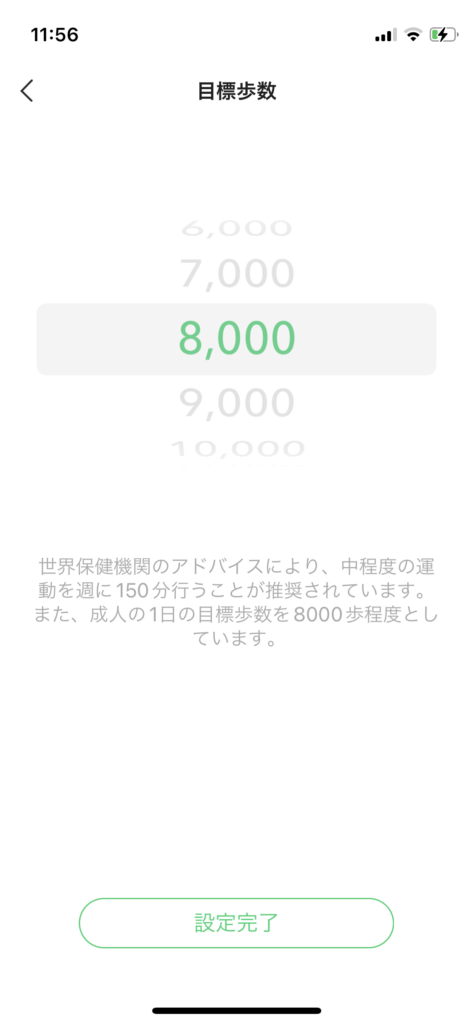
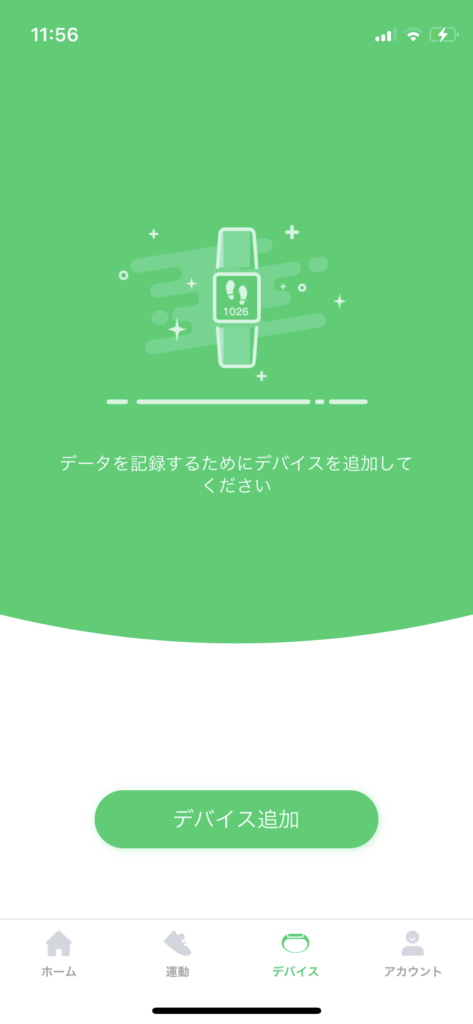
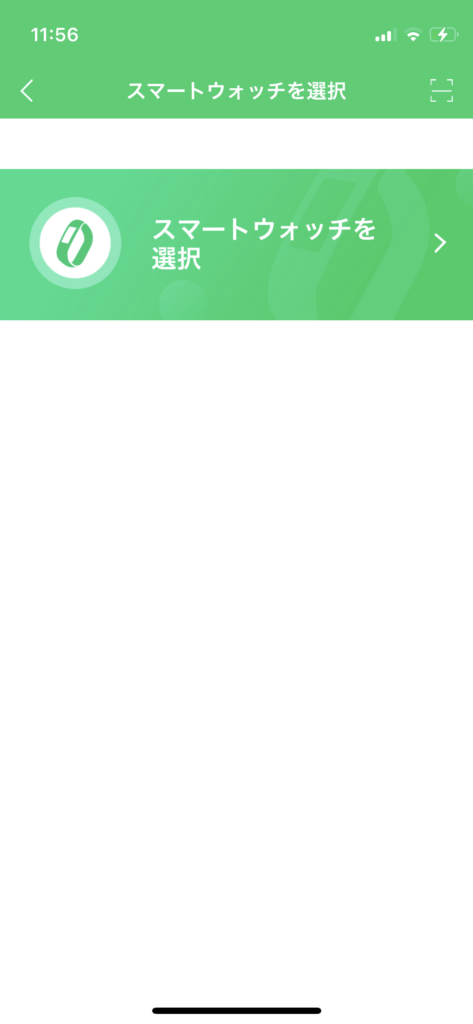
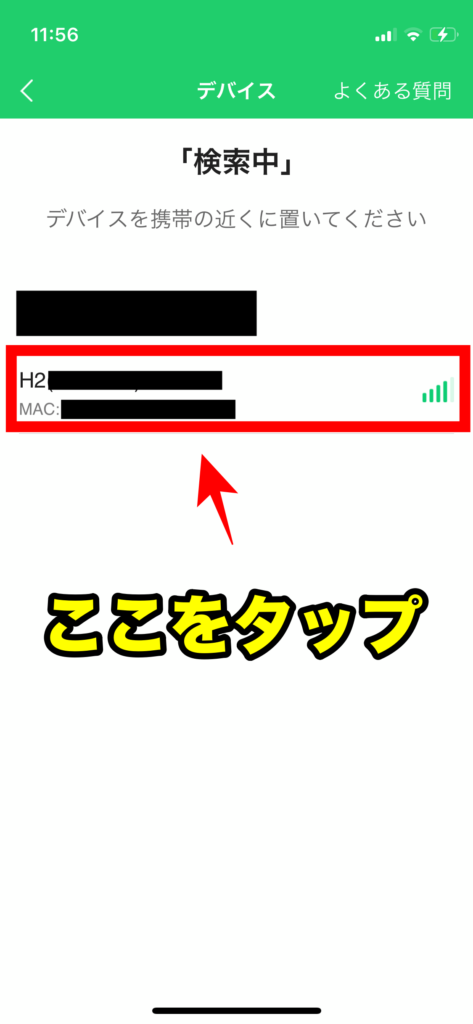
これにて設定完了なので、
あとは好みに合わせてデバイスの設定をします♪
設定できる項目
設定は結構細かくできます。
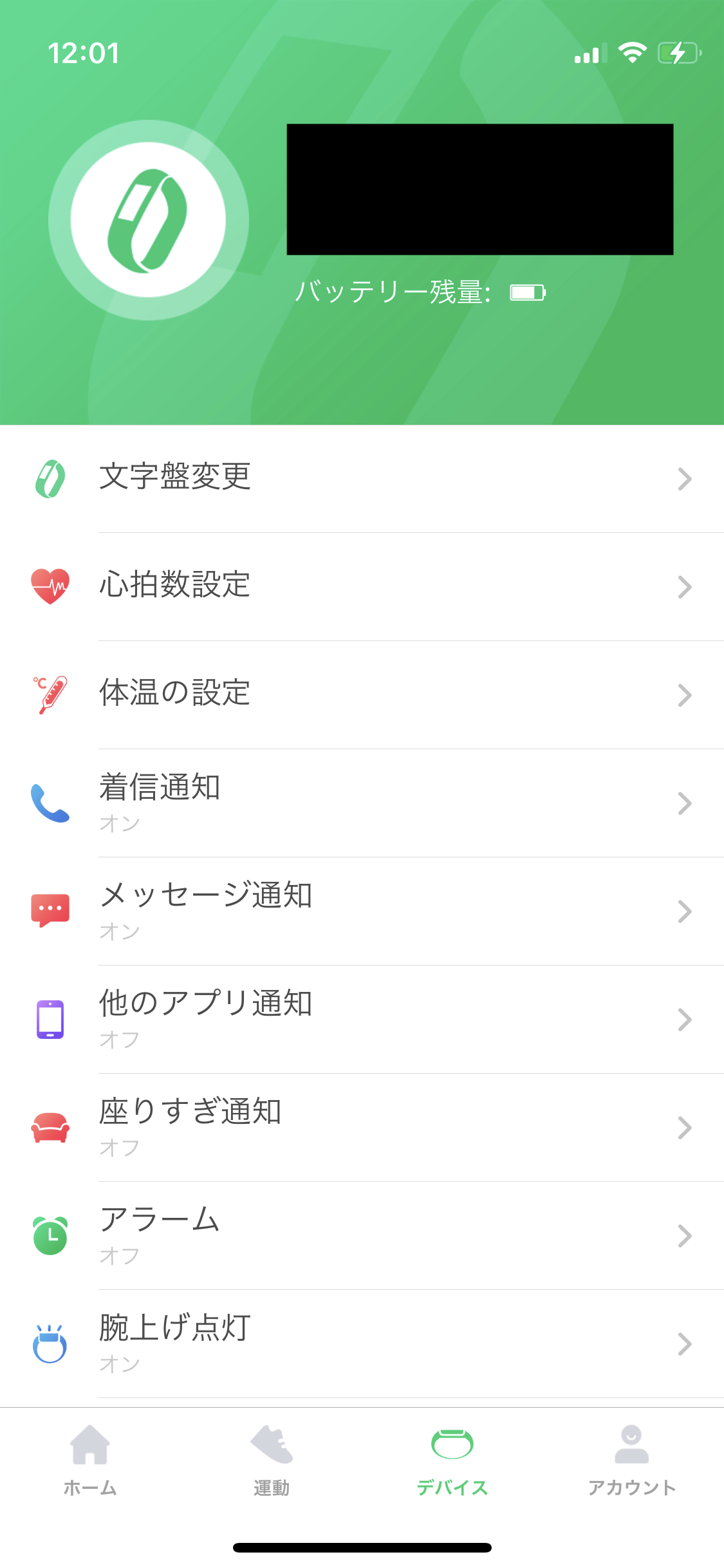
アプリ画面の『デバイス』から設定するのですが、
これだけの設定が可能になっています↓
| 文字盤変更 | ウォッチフェイス カスタマイズ |
| 心拍数設定 | 自動測定ON/OFF 最高心拍数設定 |
| 体温の設定 | 自動測定ON/OFF 測定時間帯 測定間隔 高音アラーム |
| 着信通知 | ON/OFF |
| メッセージ通知 | ON/OFF |
| 各種アプリ通知 | ON/OFF |
| 座りすぎ通知 | ON/OFF お知らせ時間帯設定 |
| アラーム | ON/OFF 時間設定 |
| 腕上げ点灯 | ON/OFF |
| マナーモード | 各種通知ON/OFF |
| カメラリモート | スマホカメラ連動 |
| ウォッチを探す | タップで発見 |
| 画面表示時間 | 時間帯設定 |
| 24時間制 | ON/OFF |
| デバイス言語 | 18言語から選択 |
itDEALスマートウォッチh2各種機能の詳細
ここからは
itDEAL h2の各種機能について
その詳細を紹介していきます♪
itDEALスマートウォッチh2はウォッチフェイスが豊富!
これは設定画面を見て驚いたんですが
ウォッチフェイスがめっちゃいっぱいある!
こちらで一部紹介しますと・・・
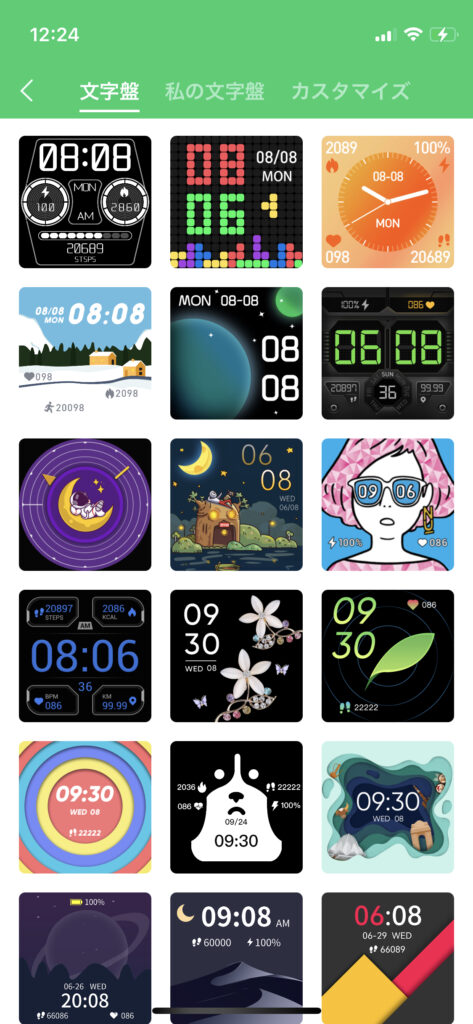
これ以外にもさらにたくさんあって、もうどれにしようか悩むほどあります。
こんなにたくさんから選べなくてもいい。
と言う場合には、
本体の中に『6種類内蔵』されているので
その中から選択することも可能です↓

こちらは、
メイン画面にてタッチパネル部分を
3秒間長押しすることで表示されます。
アプリで文字盤変更したけど、やっぱり初期のやつがいい!と言う場合にはここから変更可能です。
itDEALスマートウォッチh2/心拍数を自動計測
itDELA h2では
24時間一定時間ごとに自動で心拍数を計測
となっているので
心拍数を計測するためにわざわざ操作しなくとも
自動でデータを取り続けてくれます。
そして、
そのデータはアプリ上で確認可能↓
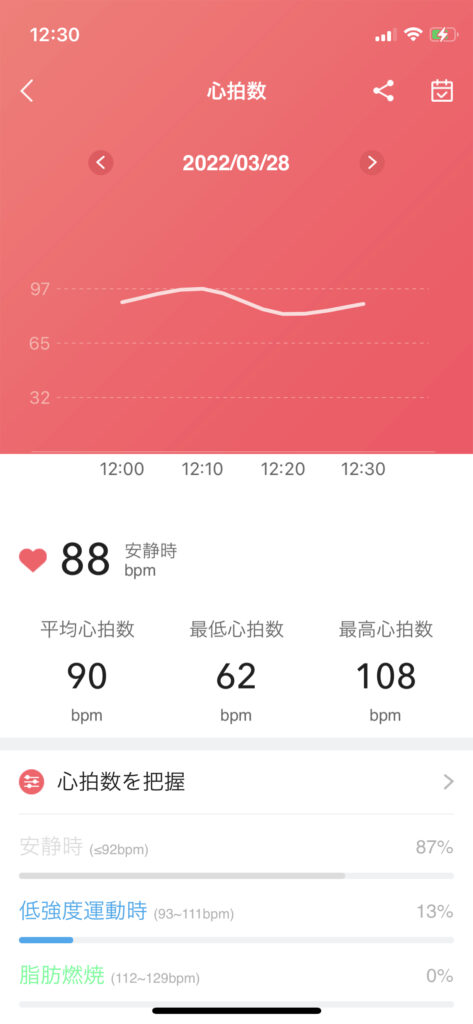
実際の本体画面では
このような感じになっています↓
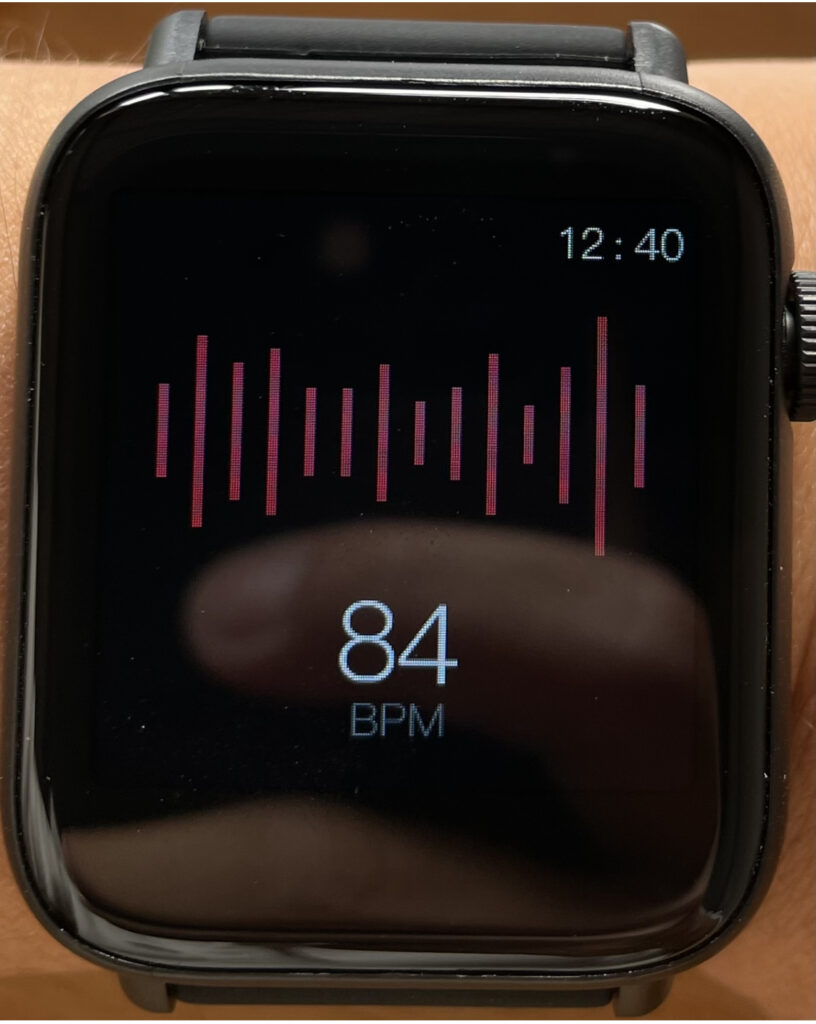
itDEALスマートウォッチh2/血圧を測定
itDEALは血圧の測定も可能。
ただ、こちらは24時間自動測定ではなく、
アプリまたはウォッチ本体から
血圧測定画面へ進み測定を行います。
ん?血圧って手首で測れるの??
本来血圧というと、
専用の機械に腕を肘まで入れて計測する・・・
と言うものが主流かと思いますが
手首でも測定が可能
となっているそうです。
心臓までの距離に差があるから多少の誤差があるみたいですね。
itDEALの紹介にも
本製品は医療機器ではありません。
医療行為に使用しないでください。
あくまでもご参考までにしていただければと思います
と注釈が記載されています。
本体をスワイプして計測画面へ行けば
自動で計測を開始してくれます↓
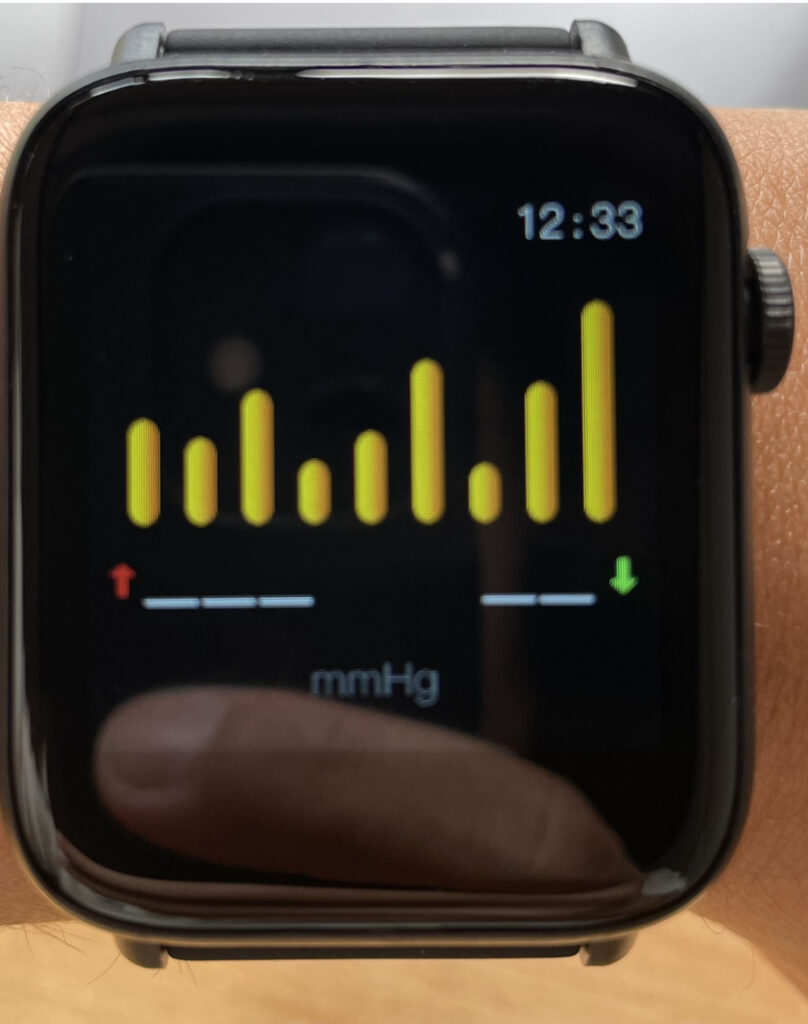
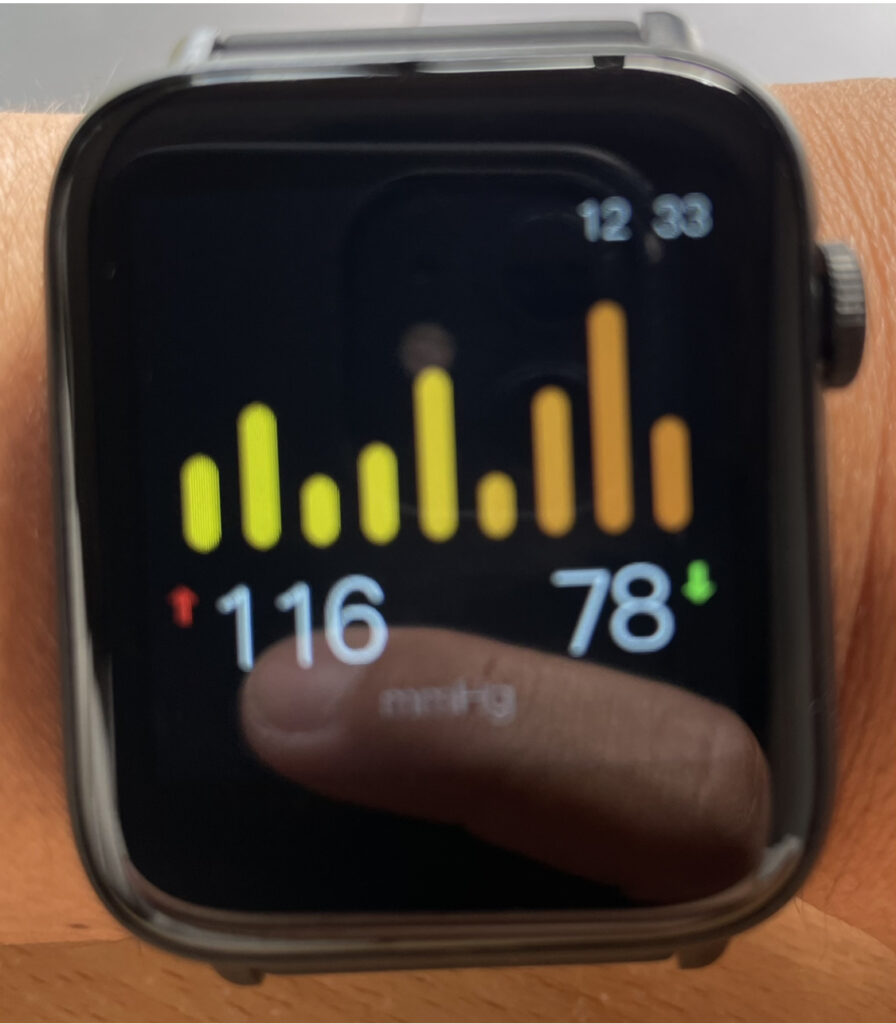
こちらも同様にアプリ画面で記録を確認できます。
日々の健康管理の参考にはなりそうです↓
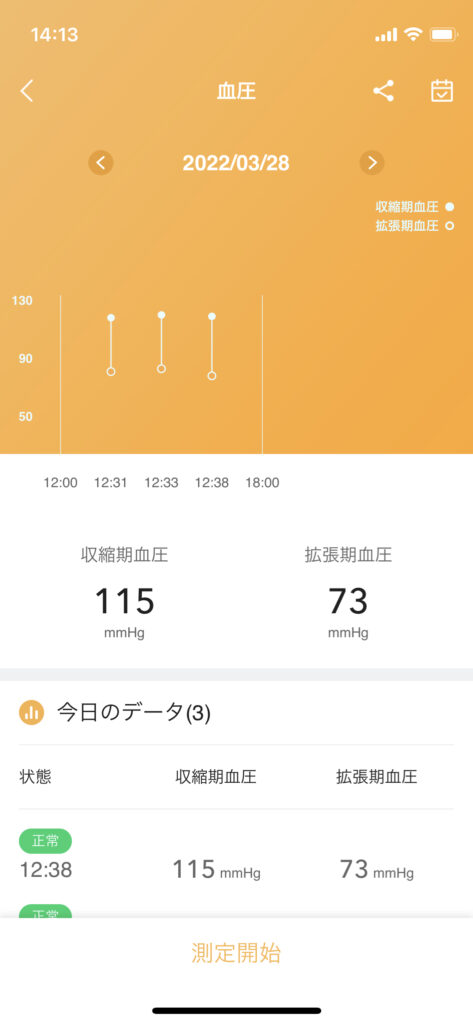
itDEALスマートウォッチh2/体温測定
続いては!
今の時代にはかなり必要な機能。
体温測定ですね。
こちらに関しては、
24時間自動測定可能
となっています。
実施する頻度などは
アプリのデバイス設定画面から変更可能↓
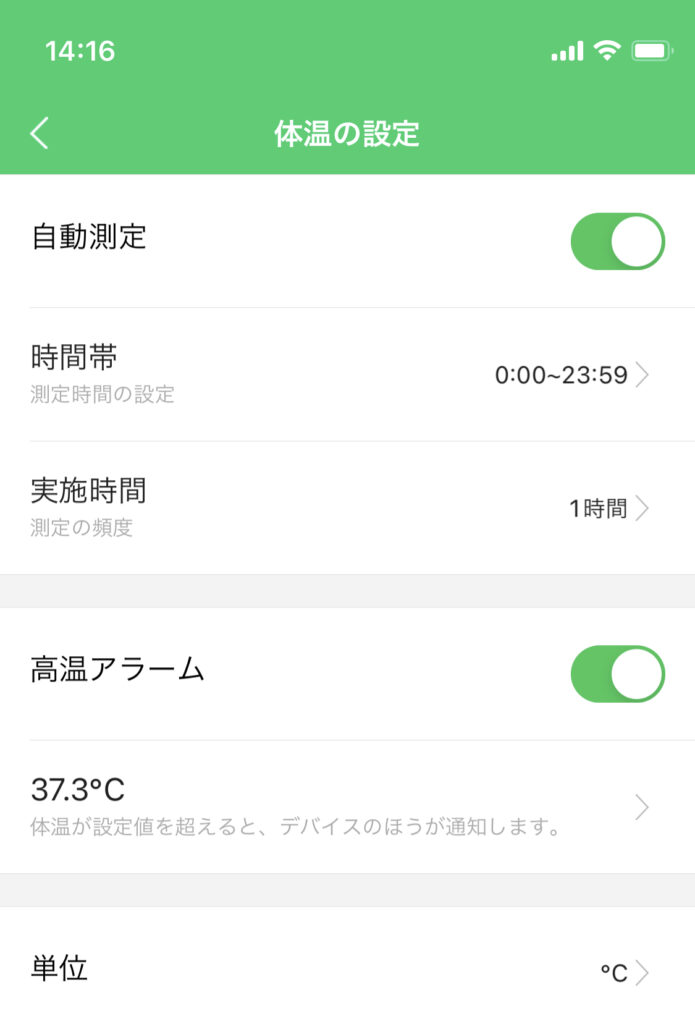
もちろんアプリ画面からデータの確認ができます↓
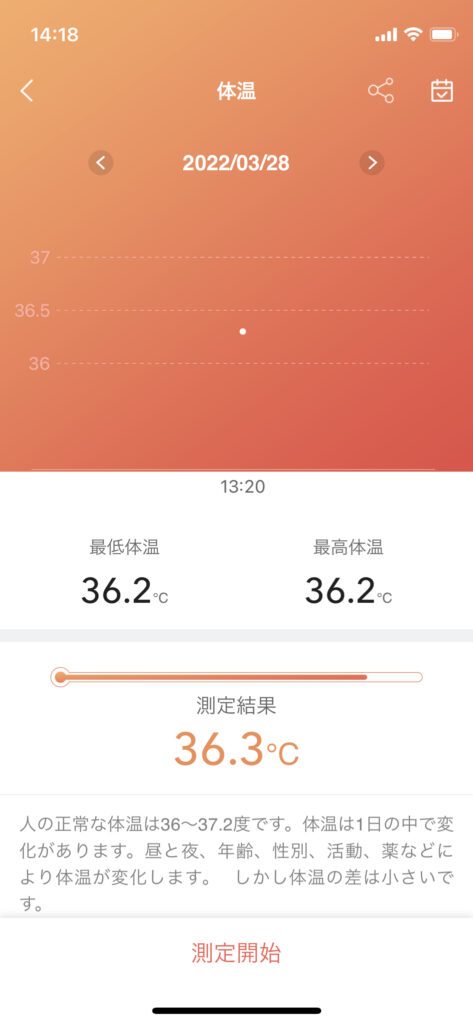
こちらから測定も可能ですし、
ウォッチ本体の画面で
体温測定までスクロールすることで測定も可能。
ちょっと気になって体温計と同時に測定w
ほとんど差はありませんでした↓

24時間計測可能ってなってたのに・・・筆者は24時間計測ができませんでした。
最新版である『itDEAL/N10』は
しっかりと24時間計測が可能でしたので
個人的にはこちらの方がお勧め↓
itDEALスマートウォッチh2/血中酸素濃度測定
最近新しく出たスマートウォッチには
大体この機能がついていますね。
ただ、
実際どうなのかどうかを確かめる術がないですし
繰り返しにはなりますが
本製品は医療機器ではありません。
医療行為に使用しないでください。
あくまでもご参考までにしていただければと思います
と記載があるように
参考までにといった感じでしょう。
こちらはアプリ画面にはデータが蓄積されず
ウォッチ本体でのみ確認ができるようです。
こちらが実際の測定画面↓
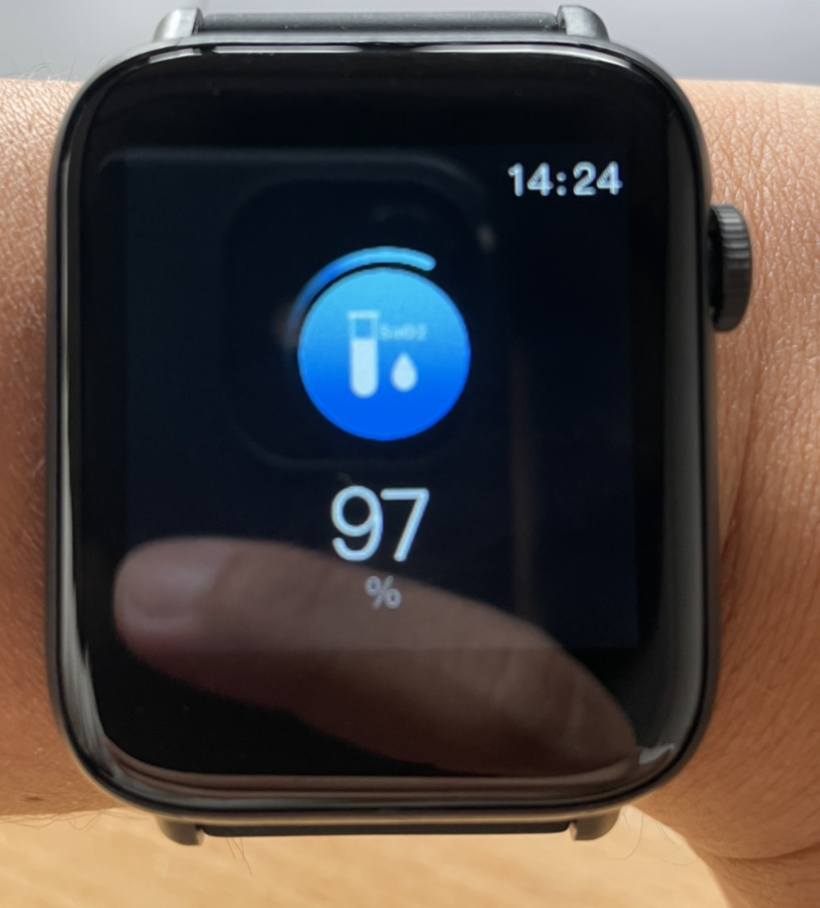
測定結果はしっかりと出ていますね。
日々測定してみて
何か大きな変動がないかどうか?
これを確認していくイメージでしょうか。
itDEALスマートウォッチh2/睡眠計測
続いては睡眠計測ですね!
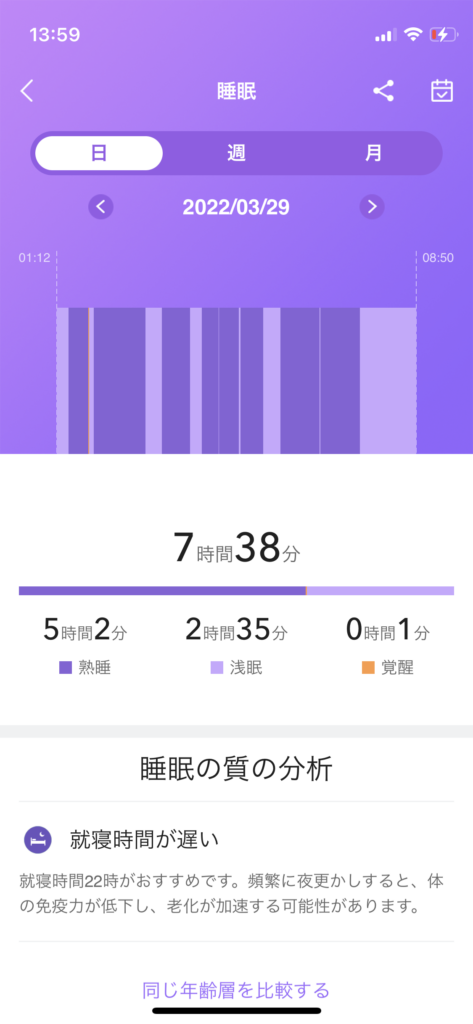
こちらもアプリ画面でデータが蓄積されるのですが、
熟睡・浅い眠り・覚醒
と三段階で記録しているようです。
また、
睡眠に関するアドバイスももらえるので
日々の睡眠の質改善に役立ちそうです!
itDEALスマートウォッチh2/スポーツモード
itDEAL h2では
いくつかのスポーツモードが設定されています。
ランニング
自転車
縄跳び
卓球
バドミントン
テニス
登山
徒歩
バスケットボール
サッカー
ダンス
スピニング
腹筋運動
ランニングマシン
開閉跳び
体操
船を漕ぐ
野球
バレーボール
クリケット
ラグビー
ホッケー
かなり多種多様なスポーツから
選択することが可能です。
特定の種目を選択することで、
そのスポーツ実施時の目安消費カロリーを
自動計算してくれるようですね!
itDEALスマートウォッチh2/通知機能
健康管理面はここまでで
続いてはその他の機能も確認してみます。
まずは通知機能からですが、
*着信
*メール
*各種SNS
*各種アプリ
の通知を受け取ることができます。
通知は受け取れますが、通話&返信はできません。
ちなみに、
メールなどの通知は
メッセージの内容も確認可能
となっています。
画面も大きいのでみやすいです↓
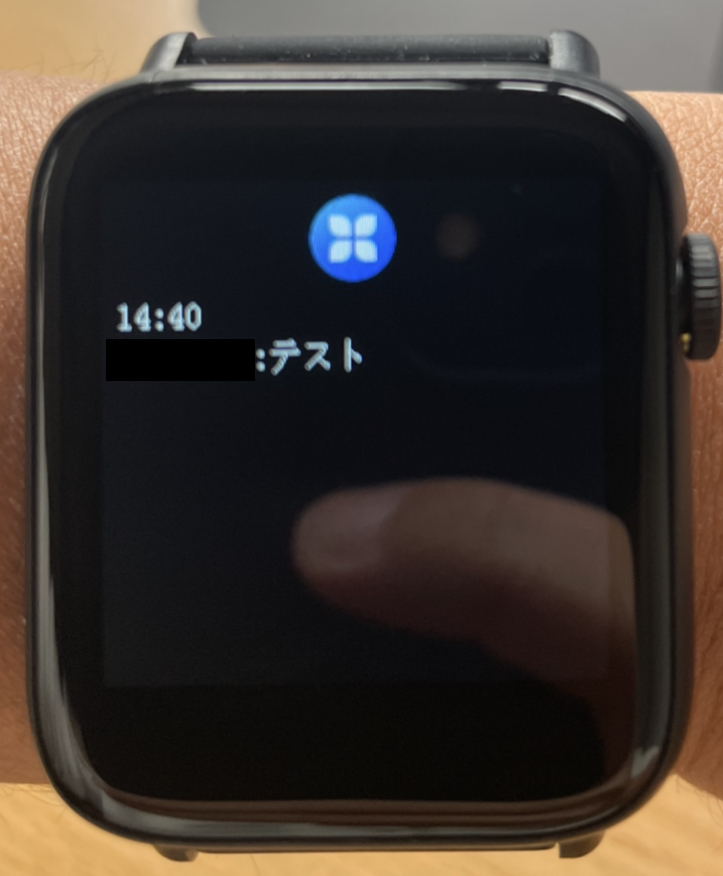
基本的には、
スマホの通知が
Bluetoothで連動して送られてくる
と言うシステムなので
スマホで通知自体きっている状態だと
ウォッチ本体での通知も受け取れません。
LINEやgmailにTwitterなど各種SNSはもちろんですが
そのほかの通知を受け取っておきたいアプリも
設定可能となっているので結構便利です♪
最近スマホを放置して連絡に気づかないことがあるので、かなり助かってます。
itDEALスマートウォッチh2/バンド交換
このitDEALスマートウォッチh2は
バンド部分がシリコン素材?
になっているので
とても柔らかく圧迫感がない
長時間つけていても痛くならない
と、とてもつけ心地がいいです。
先ほども紹介した
『アリアス』に関しては
バンド部分がとても硬くて
長時間つけていたら手首が痛くなりました・・・
そして、
バネ棒タイプのバンド
となっているため
付け替えることで個性を出すこともできるのが
ポイントですね♪
楽天などで専用の交換バンドが販売しているので
使っているカラーに飽きてしまったり
バンド部分が壊れてしまったら
新しいものにすぐ交換可能です。
バンドの付け方
付けようとしたら付け方がわからなくて困惑したので紹介しておきます!
まず本体へバンドをつけるのですが、
バネ棒式になっているので
片方の穴に棒を差し込み
赤枠部分のレバーを引っ張って
もう片方の穴に棒が刺さるようにして
レバーを離します↓

そして、
手首への装着方法。
これがややこしいw
まずこのようにして
ちょうどいい穴にピンを止めます↓

これで、
差し込むための穴が下に来る状態になっているので
余ったバンド部分をしたの穴に差し込みます↓

これで装着完了です!!
ちなみにですが、こうしたスマートウォッチは手首で計測をするので少し上につけるのがポイントです。
心拍数などの測定をするためにも
手首の骨のすぐ上ではなく
ちょうど指1本分下あたりに装着します↓
| ダメな例 | いい例 |
 | 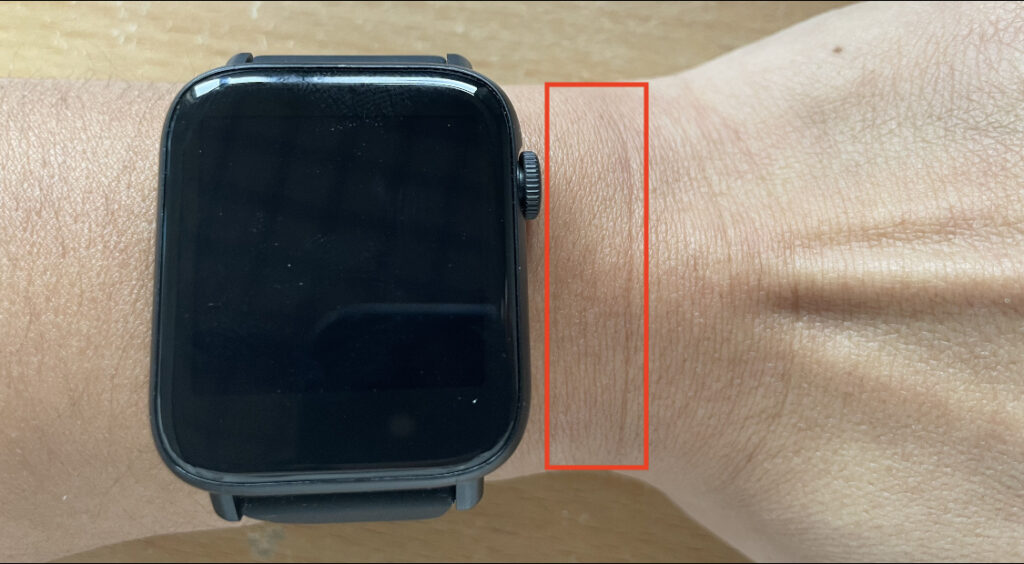 |
購入前にいろんなレビューをチェックしましたが
測定出来てない場合
この装着部分が間違っているのではと思います。
筆者は問題なく全て計測できました。
itDEAL h2/どこで買える?
それではitDEAL h2を実際に購入する場合
どこで購入ができて
どこで購入するのがお得なんでしょうか???
大手通販サイトで比較してみました↓
ということで、
Amazonが最安値!
となっていました。
ちなみに、
楽天市場も母の日早割で
4,374円(税込)から500円引き
=3,874円(税込)で購入可能
*2022.4.1現在
となっていますので、
楽天ユーザーで楽天ポイントがある方は
こちらでもお得に購入可能です。
Amazonが最安値
itDEALスマートウォッチh2のまとめ
今回気になっていた
itDEAL h2を購入し
その使用感などを試してみました!
個人的な感想としては
操作も簡単
バッテリーが長持ち
通知機能がある
メッセージ確認できる
各種健康管理が出来る
バンド部分がストレスフリー
お試しするにはちょうどいい価格
といったところで、
買って良かったと感じました!
何となく、
毎朝の日課の散歩も楽しめていますw
また、
最新機種であるN 10も実は気になっているけど
h2とN 10の違いがイマイチわからないという方は
こちらで比較していますので
ぜひ参考にしてみてください↓












itDEAL h2について
実際に使ってみた感想(レビュー)
基本情報
各種機能や操作方法(使い方)
などをまとめています。